7. DA14531 软件安装
本节介绍了驱动程序的安装过程,串行端口的配置,以及验证与PC的连接所需的所有必要步骤。它还为可能出现的问题提供了解决方案。
7.1. 开发PC的要求
使用DA14531 SoC和ProDev套件进行正确评估和应用开发需要外部主机。该外部主机必须已安装Microsoft Windows,并且具有USB端口,如 Section Section 6 中所示。
7.2. 驱动程序安装
首次连接到运行Microsoft Windows的主机PC时,系统将检测到多个设备并自动安装所有必需的驱动程序。如果系统配置为使用Microsoft Windows Update,则可能需要几分钟才能完成。
驱动程序安装完成后,系统将显示一个Microsoft窗口, 如 Figure 9 所示。
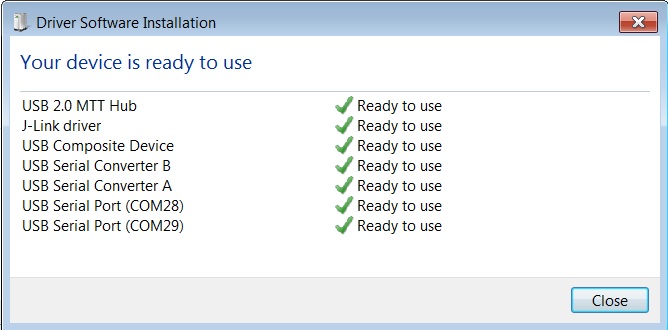
Figure 9 Windows驱动程序安装
Windows驱动程序创建了两个虚拟COM端口。第一个COM端口(在 Figure 9 中为较小的数字,COM28 ) 在PC和DA14531器件之间提供一个UART接口(用于打印)。 第二个(编号较大,在 Figure 9 中为COM29) 用于将测量数据从ProDev套件上的电流检测电路导出到Power Profiler工具。 有关 Power Profiler的更多信息,请参阅 SmartSnippets Toolbox 用户手册 (UM-B-083).
Note
分配给ProDev Kit主板的COM端口号可能与 Figure 9 中所示的不同。
Note
如果您的PC有一个串行端口,那么这就是您将看到的 COM1 (打开Windows设备管理器时)。 因此,您无法在该端口上的ProDev Kit板和Windows之间建立通信。只能使用另一个最低的COM端口(在这种情况下为 COM28 )建立通信。
可以在Windows设备管理器 (控制面板 > 设备管理器 > 端口 (COM & LPT)) 中找到COM端口号,如 Figure 10 所示。
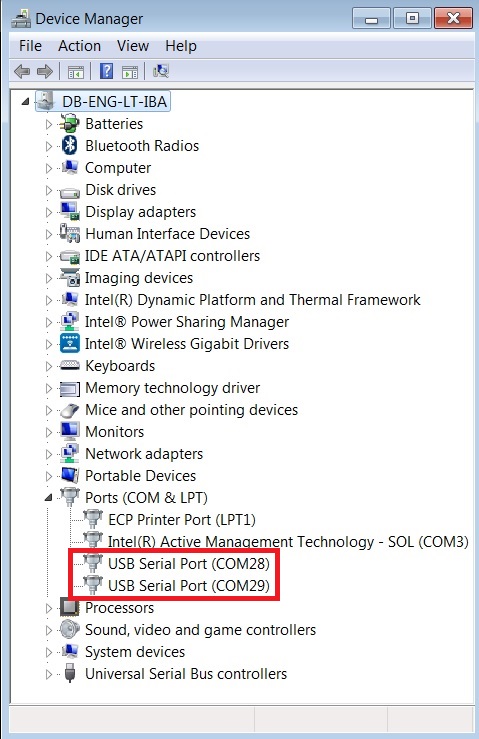
Figure 10 设备管理器端口
7.3. 用于UART配置的串行端口
一些开发工具要求将UART路由到FTDI串行端口。 参见 Figure 39 中的 附录 A 为ProDev套件板连接验证以及如何正确配置特定端口。
7.3.1. 串口使用率
为确保正确建立ProDev Kit板与Windows开发主机之间的通信,必须验证两个节点之间的UART连接。
执行以下步骤以在Windows主机上使用Tera Term来验证与ProDev Kit的连接:
使用USB电缆将ProDev套件板连接到PC。评估板的USB端口的位置如 Figure 7 所示。
使用Windows设备管理器来验证主机是否发现了两个串行端口。第一个连接到UART,请参见 Figure 10 。
使用Windows“开始”菜单启动Tera Term,如 Figure 11 所示。
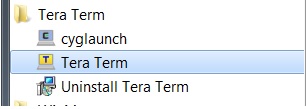
Figure 11 启动 Tera Term
在 Tera Term: New connection 对话框中,选择 Serial,然后选择要使用的COM Port, 然后单击 OK。
选择 设置 > 串行端口,然后使用 Table 2 中显示的参数配置UART端口 (您需要成为本地计算机的管理员)。参见 Figure 12。
Settings |
Values |
|---|---|
Baud rate |
115200 |
Data bits |
8 |
Parity |
None |
Stop bits |
1 |
Flow Control |
None |
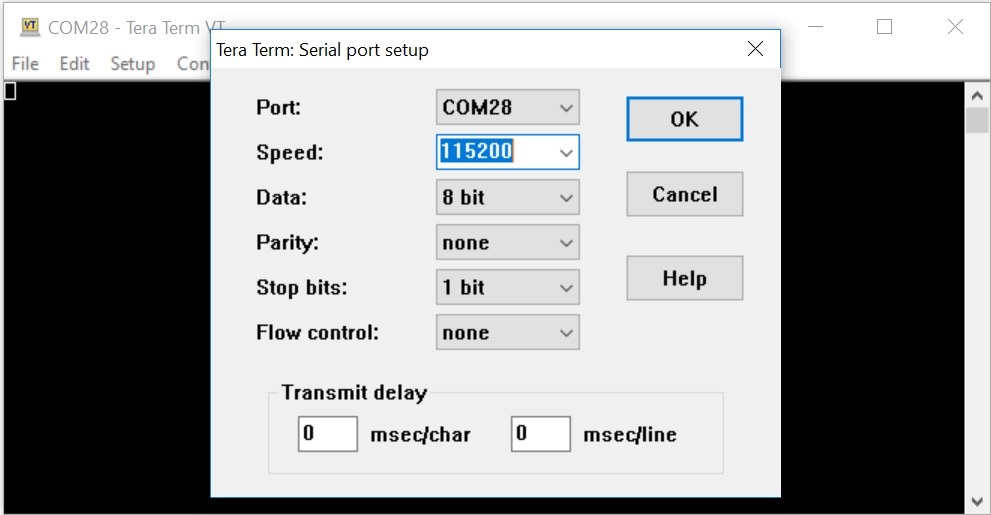
Figure 12 设置端口并通过Tera Term测试连通性
7.4. 故障排除
如果将ProDev套件连接到PC时遇到任何问题,请执行以下检查和可能的解决方案:
确保您的FTDI驱动程序是最新的。可从 FTDI 网站 获得驱动程序。
使用其他USB电缆来排除USB电缆会引起任何问题。
将两个元素连接到主机PC上的另一个USB端口。
Note
如果这些操作都不能解决问题,请联系 Dialog Tools Forums.